- Autor Jason Gerald [email protected].
- Public 2023-12-16 11:01.
- Naposledy změněno 2025-01-23 12:10.
Uvažujete o koupi tašky na notebook? Není nic otravnějšího, než si uvědomit, že taška, kterou jste si koupili, se nevejde do vašeho notebooku. Předběžným měřením notebooku se můžete vyhnout takovým nepříjemným událostem.
Krok
Část 1 ze 4: Měření obrazovky notebooku

Krok 1. Nastavte standardní měřič
Obrazovky se obvykle měří v palcích, ačkoli některé země používají k vyjádření velikosti metrický systém namísto imperiálního systému. Pokud dáváte přednost použití metrického systému, můžete převést získané palce.
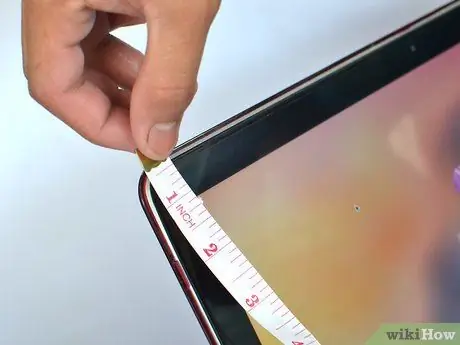
Krok 2. Určete počáteční bod měření
Obrazovka se měří diagonálně, takže váš výchozí bod je z levého dolního rohu obrazovky nebo z pravého dolního rohu obrazovky. Změříte pouze část obrazovky, nemusíte měřit oblast kolem obrazovky. Začněte proto měřit z rohu obrazovky, který se může rozsvítit.

Krok 3. Vysuňte měřič do rohu naproti vašemu výchozímu bodu
Pamatujte, že měříte pouze osvětlenou část obrazovky, nikoli okolní oblast obrazovky.
Obrazovka je měřena diagonálně, aby zvuk velikosti působivěji
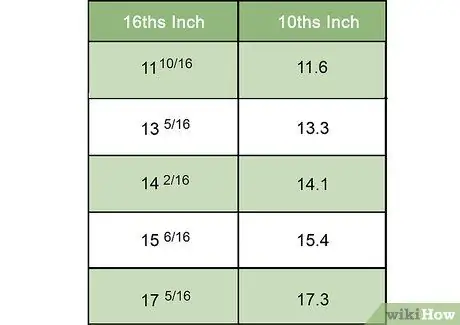
Krok 4. Převeďte velikost, kterou jste získali, na 1/10 palce
Většina prodejců inzeruje velikosti obrazovky v 1/10 palce (15, 3”, 17, 1” atd.), Ale většina měřičů používá 1/16 palce. Pokud chcete vědět, jakou velikost prodejci pro vaši obrazovku používají, můžete jako referenci použít výše uvedenou tabulku.
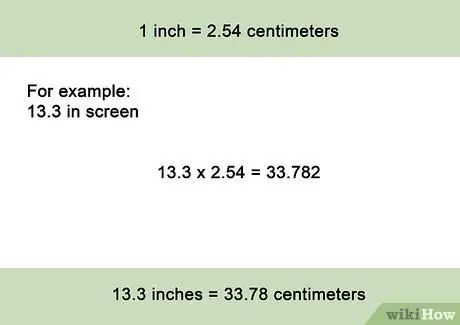
Krok 5. Převeďte palce na centimetry (v případě potřeby)
Pokud chcete znát velikost obrazovky v centimetrech, ale máte pouze měřicí zařízení s palci, můžete získané palce vynásobit 2,54, abyste získali velikost obrazovky v centimetrech.
Například 13,3palcová obrazovka se rovná 33,8 centimetrům (13,3 x 2,54 = 33 782)
Část 2 ze 4: Měření výšky notebooku

Krok 1. Zavřete obrazovku přenosného počítače
Výška notebooku se měří se zavřenou obrazovkou.

Krok 2. Začněte měřit zespodu
Pokud je okraj vašeho notebooku tenčí než zbytek, změřte jej v nejsilnější části.

Krok 3. Změřte výšku notebooku k zavřené části obrazovky
Výška notebooku obvykle nepřesahuje 2 palce.

Krok 4. Převeďte palce na centimetry (v případě potřeby)
Pokud chcete znát výšku svého notebooku v centimetrech, ale máte pouze měřicí zařízení s palci, můžete získané palce vynásobit 2,54, abyste získali výšku notebooku v centimetrech.
Například výška 1,5palcového notebooku je stejná jako výška 3,8centimetrového notebooku (1,5 x 2,54 = 3,81)
Část 3 ze 4: Měření délky notebooku

Krok 1. Začněte měřit na přední straně notebooku od pravého konce k levému konci nebo naopak
Měření na přední straně notebooku je snazší, protože oblast je rovná a nevyčnívá.

Krok 2. Měřte vodorovně od jednoho konce k druhému
Ujistěte se, že jste to změřili až na zaoblený konec.
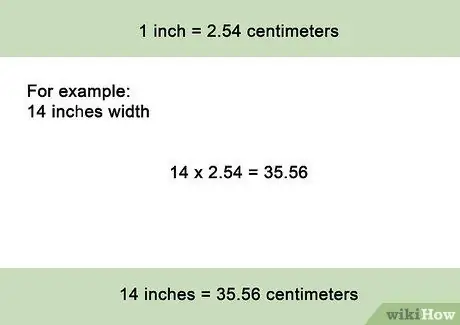
Krok 3. Převod palců na centimetry (v případě potřeby)
Pokud chcete znát délku svého notebooku v centimetrech, ale máte pouze měřicí zařízení s palci, můžete získané palce vynásobit 2,54, abyste získali délku notebooku v centimetrech.
Například délka 14palcového notebooku je stejná jako notebook s úhlopříčkou 35,6 cm (14 x 2,54 = 35,56)
Část 4 ze 4: Měření šířky notebooku

Krok 1. Začněte měřit shora dolů na přední straně notebooku

Krok 2. Měřte vodorovně shora dolů
Ujistěte se, že měříte až k zaobleným hranám.
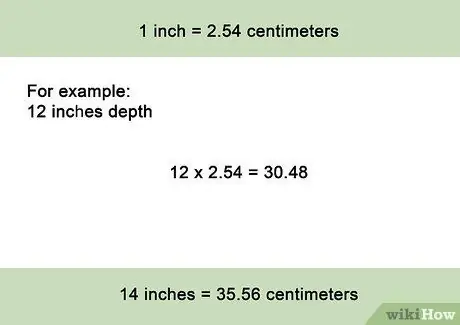
Krok 3. Převod palců na centimetry (v případě potřeby)
Pokud chcete znát šířku svého notebooku v centimetrech, ale máte pouze měřicí jednotku v palcích, můžete získané palce vynásobit 2,54, abyste získali šířku notebooku v centimetrech.






